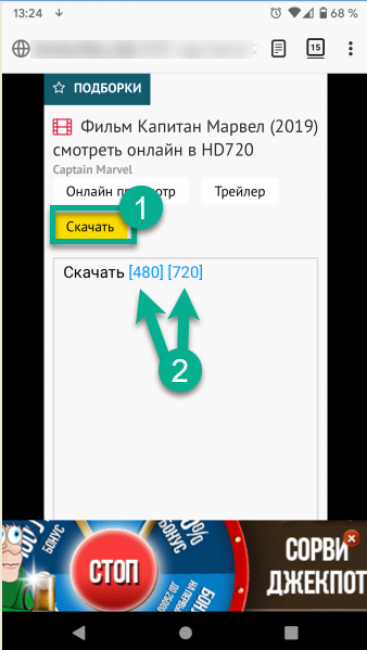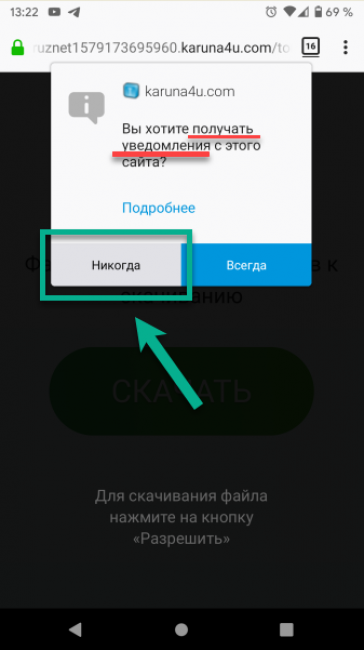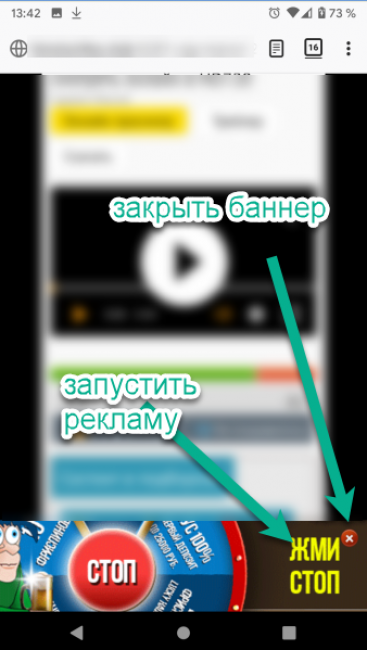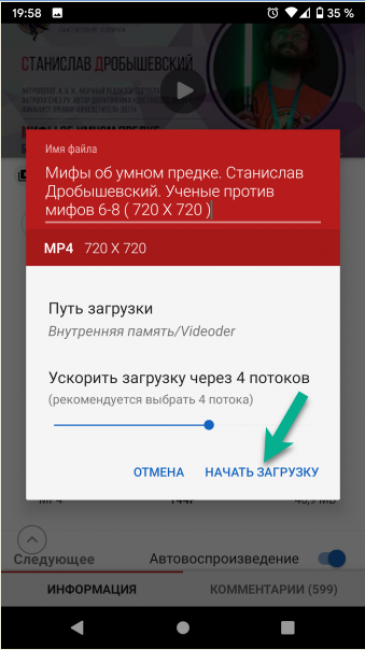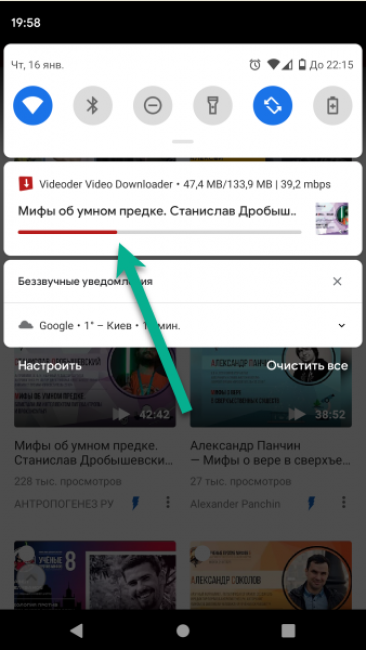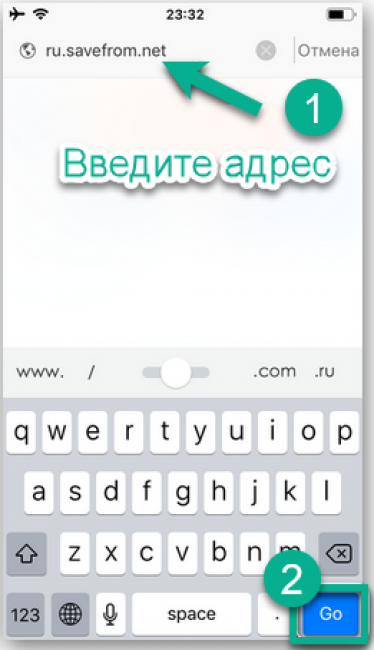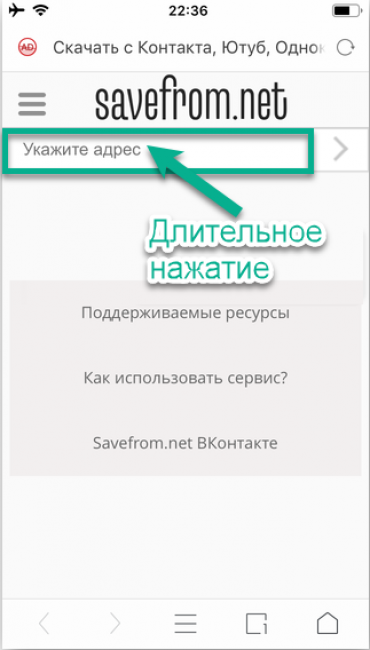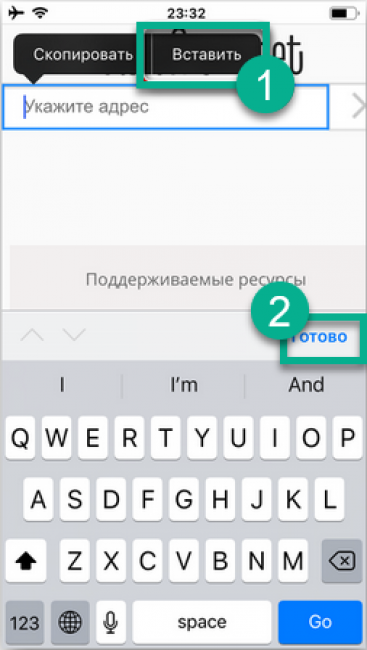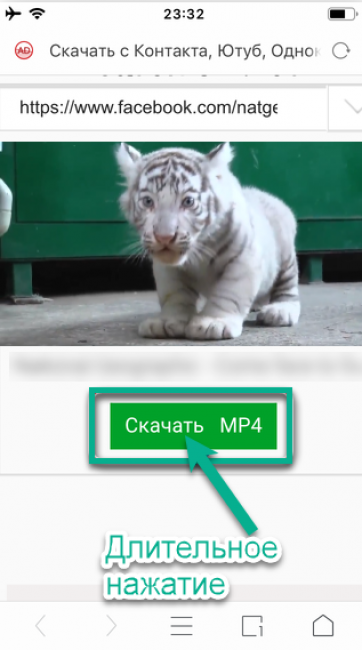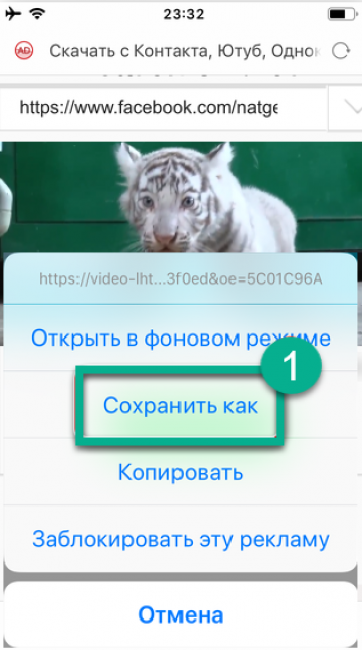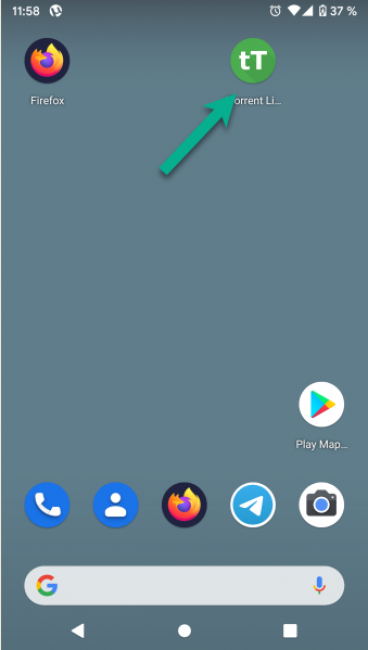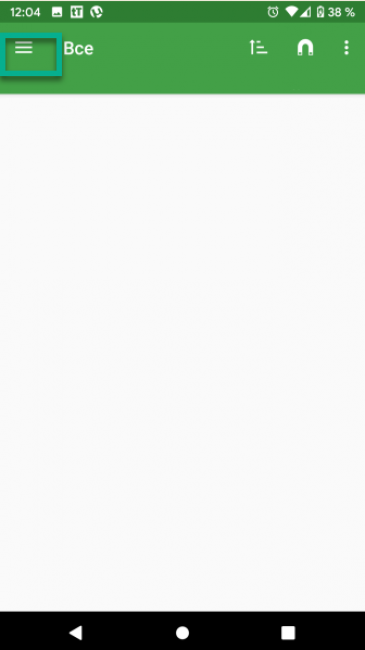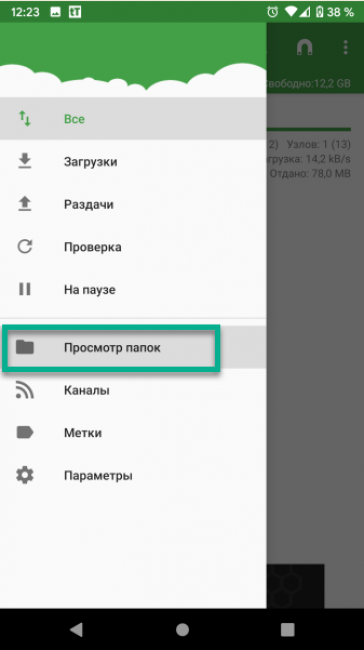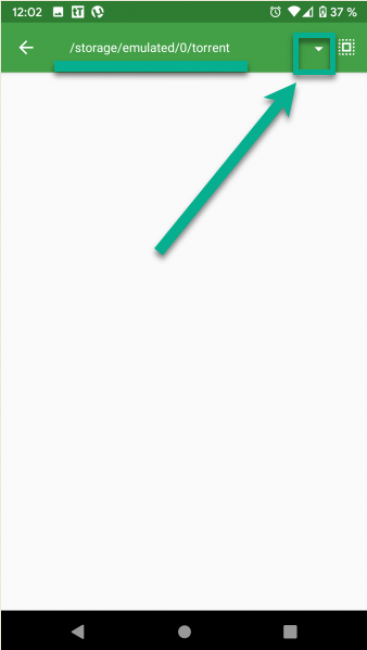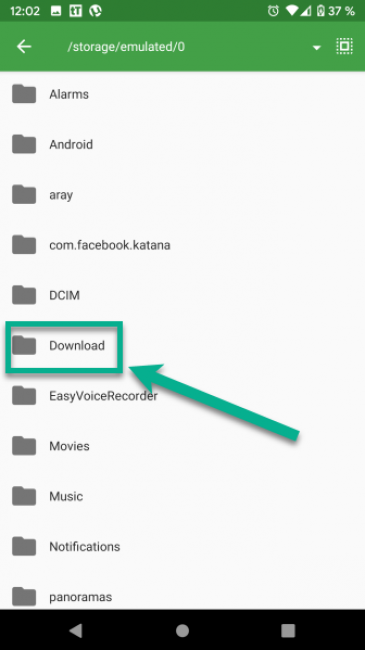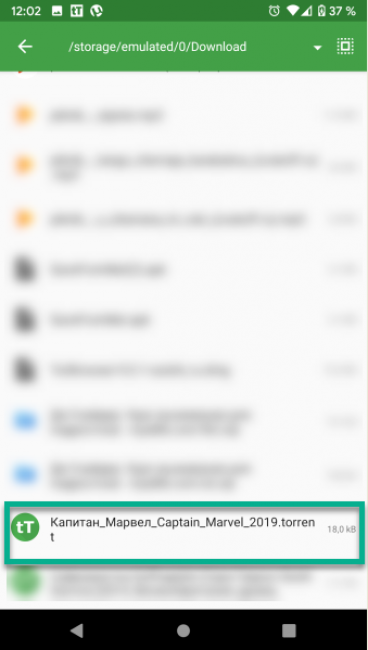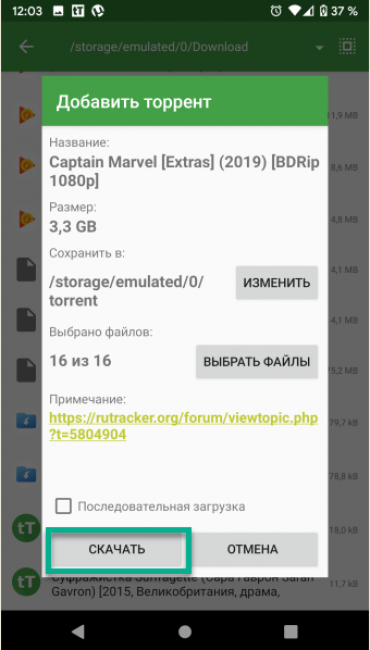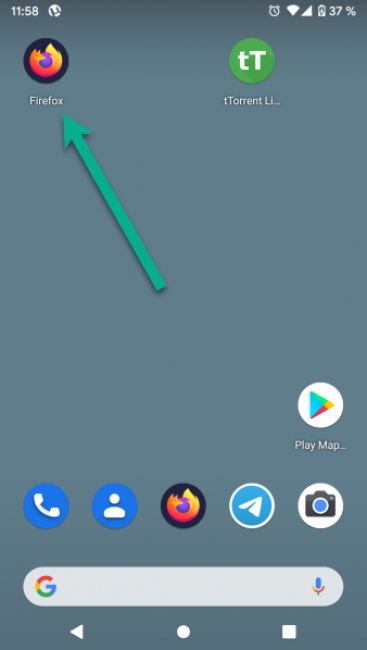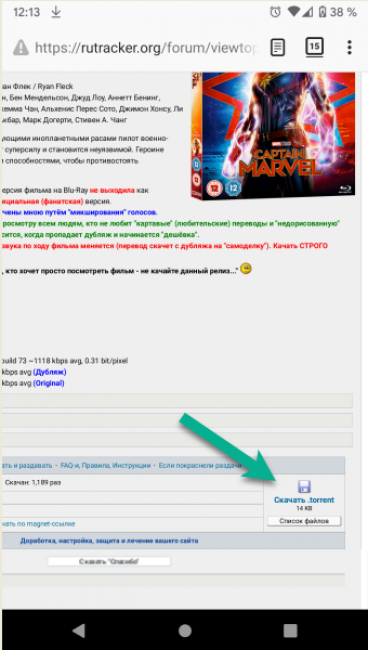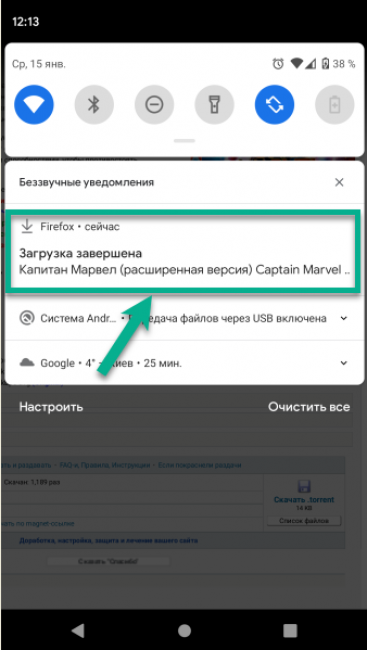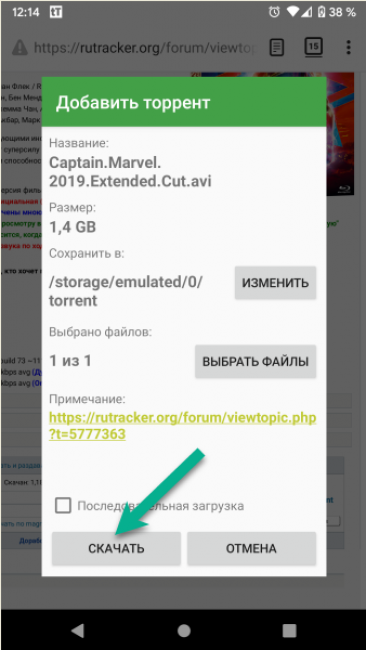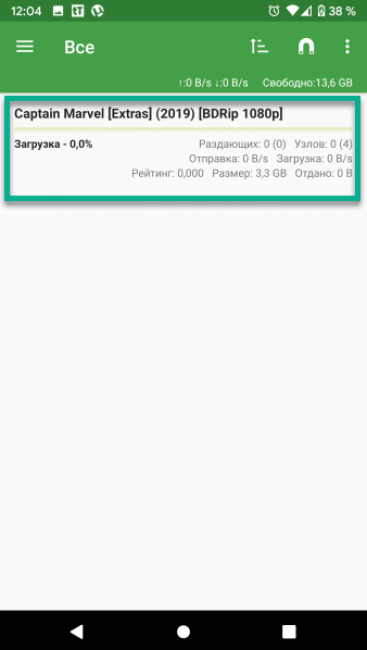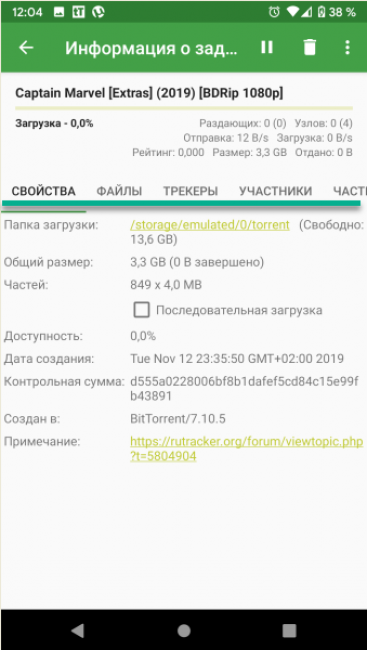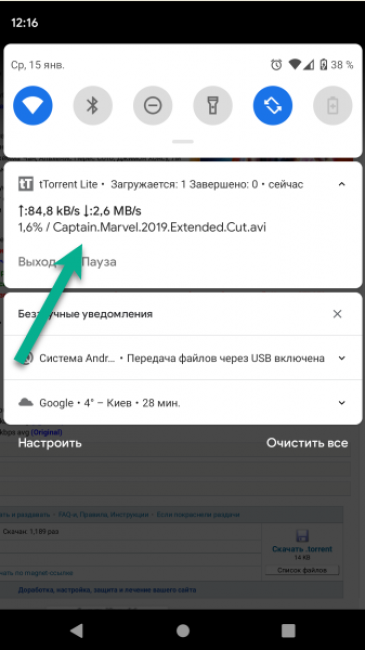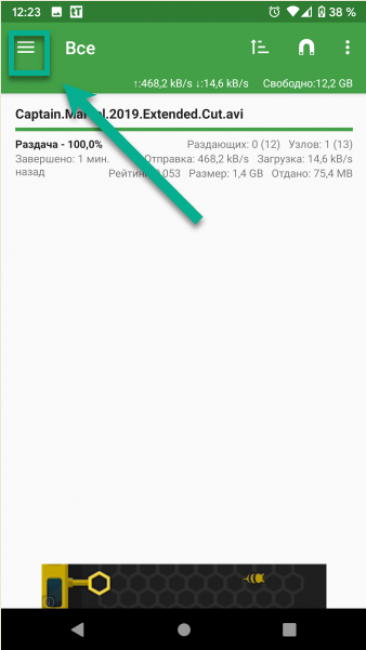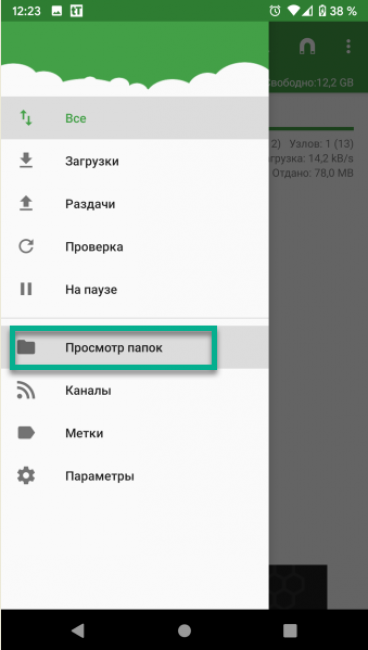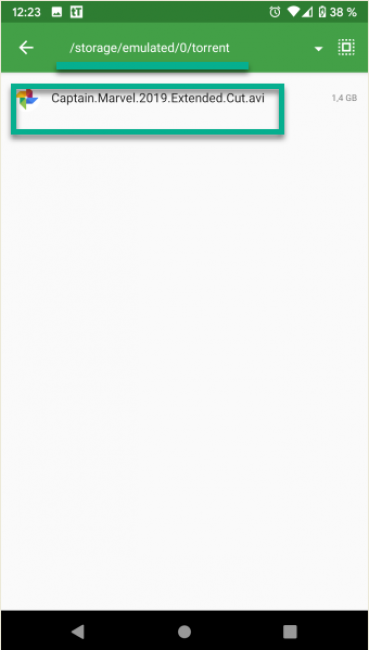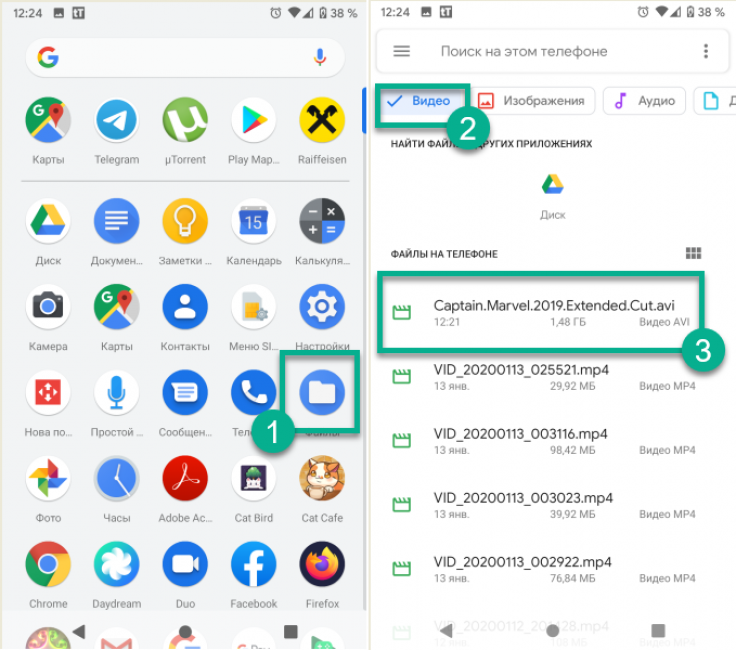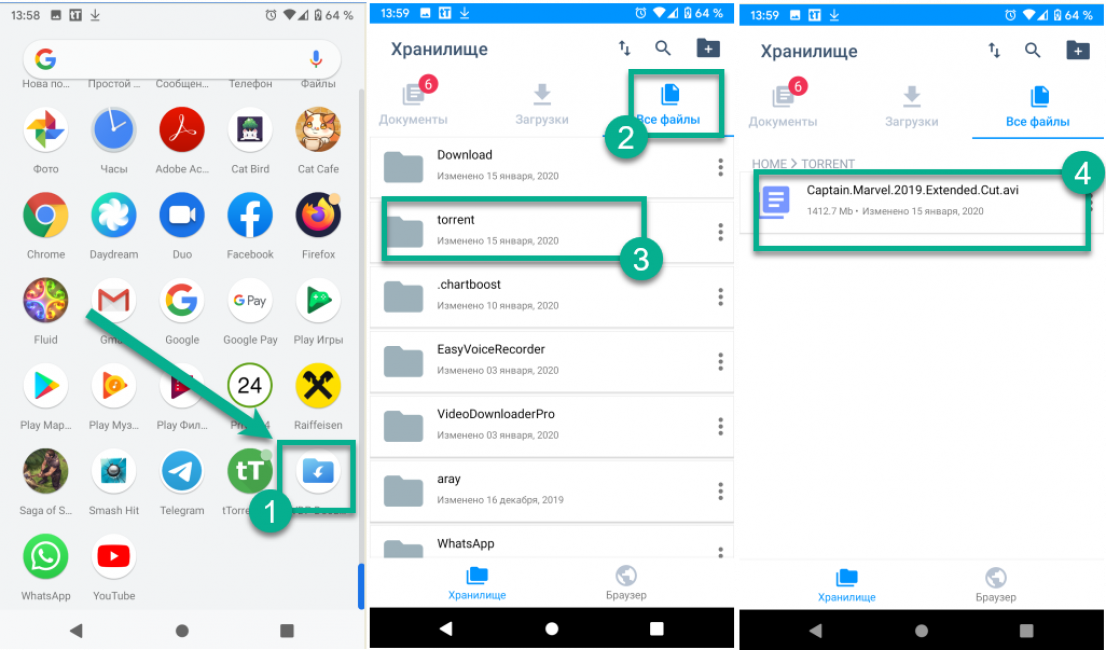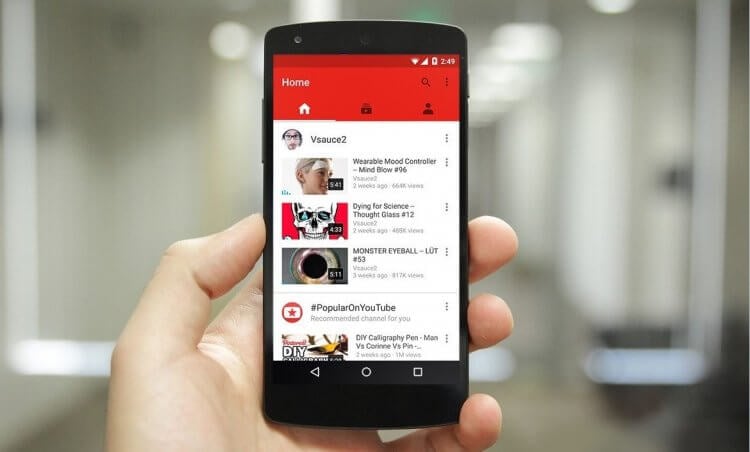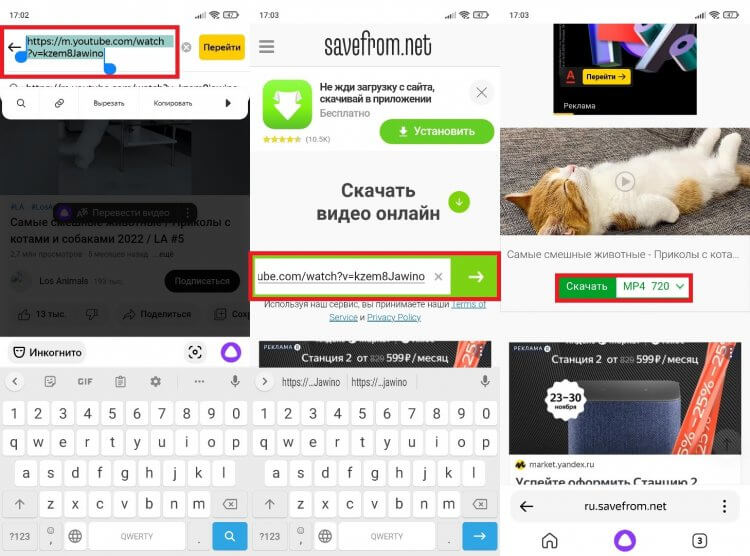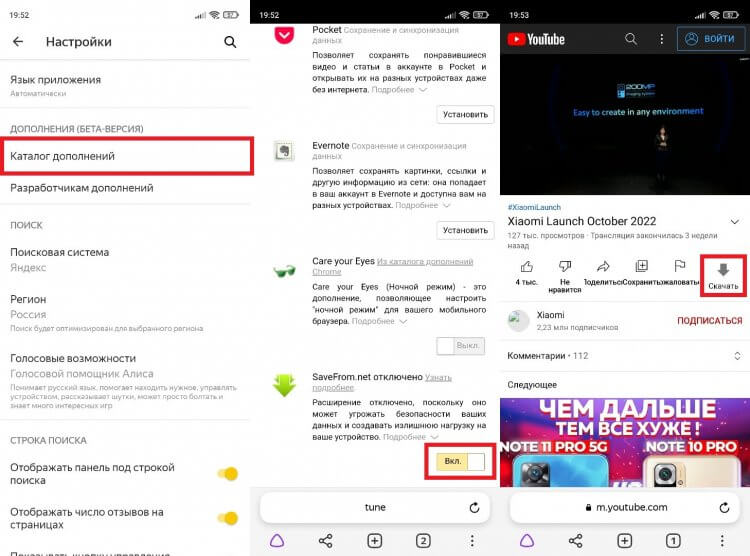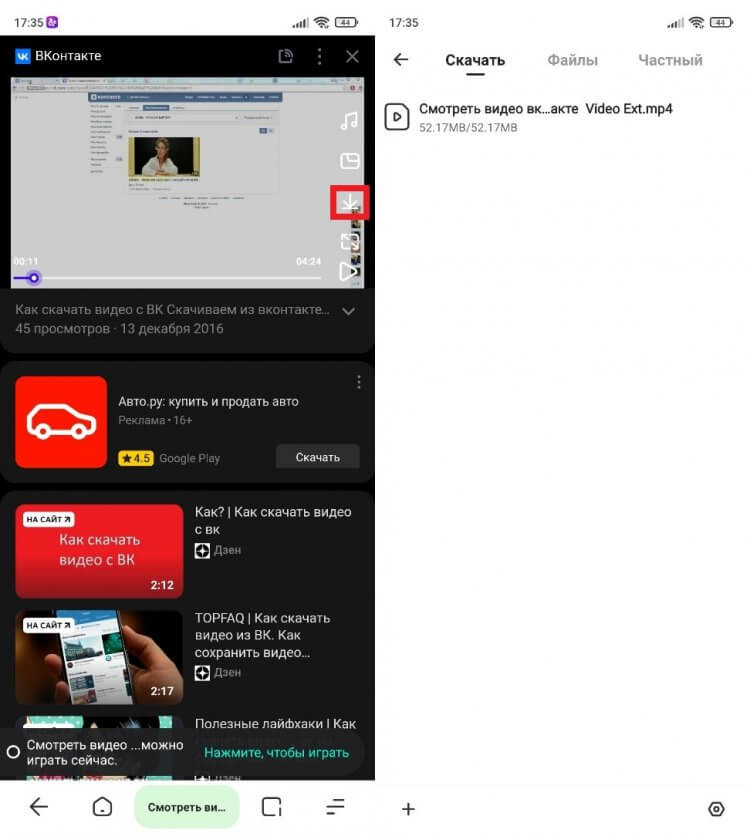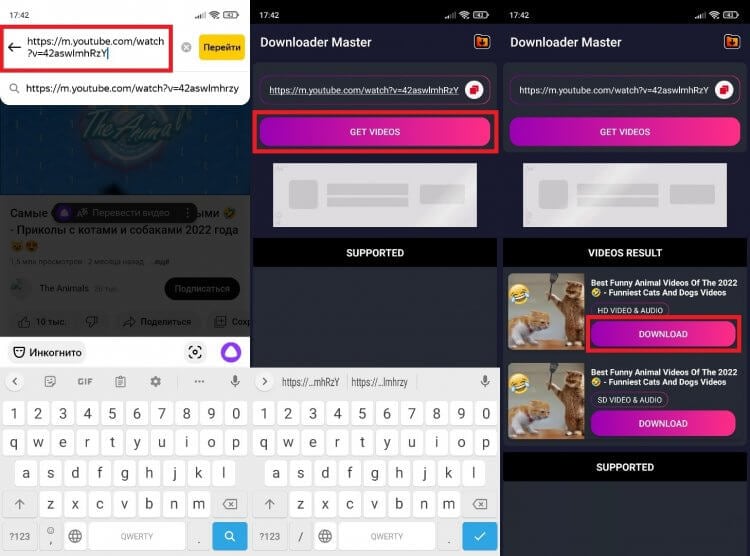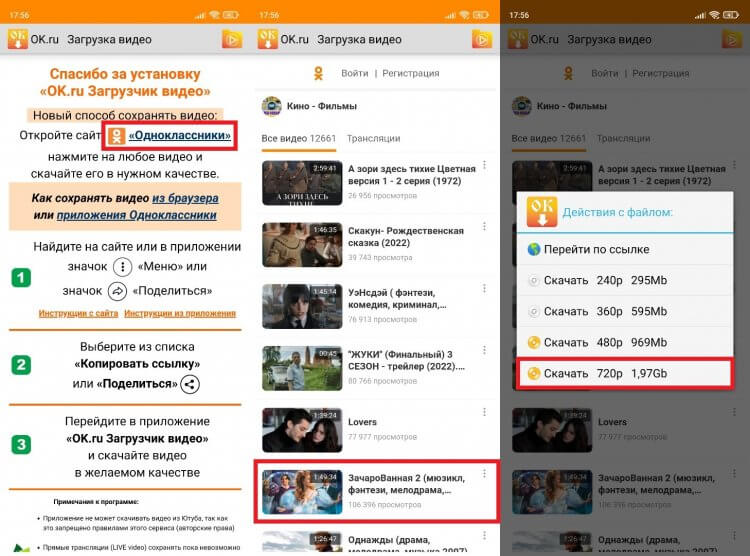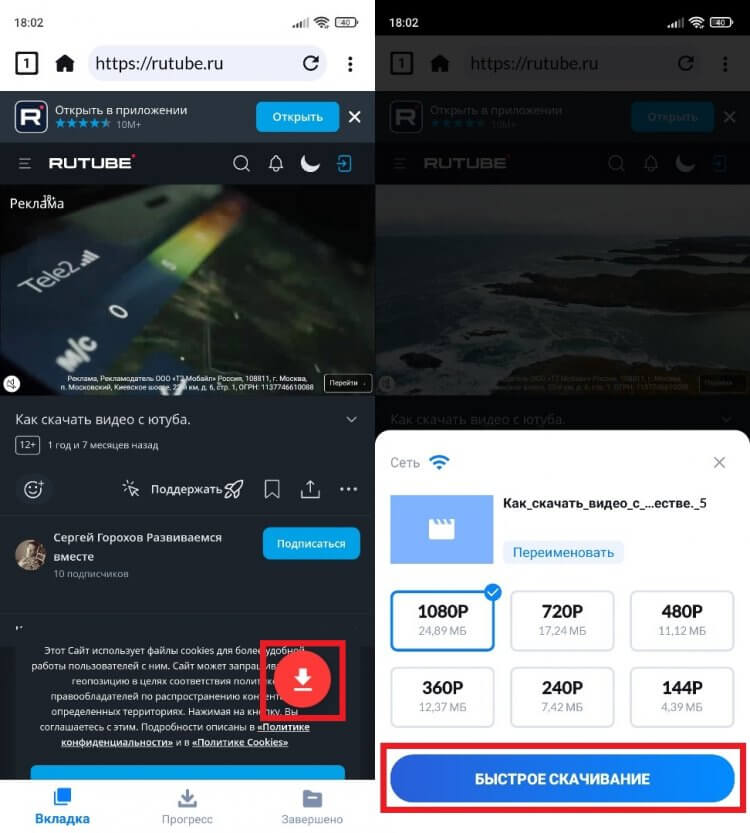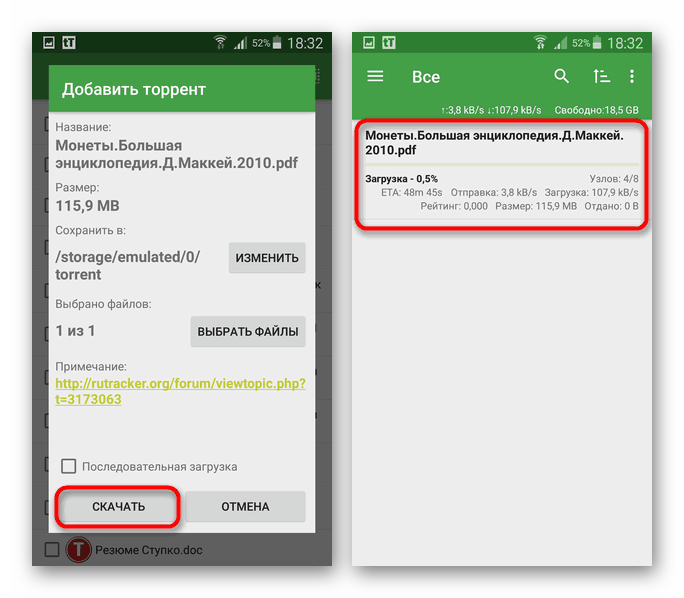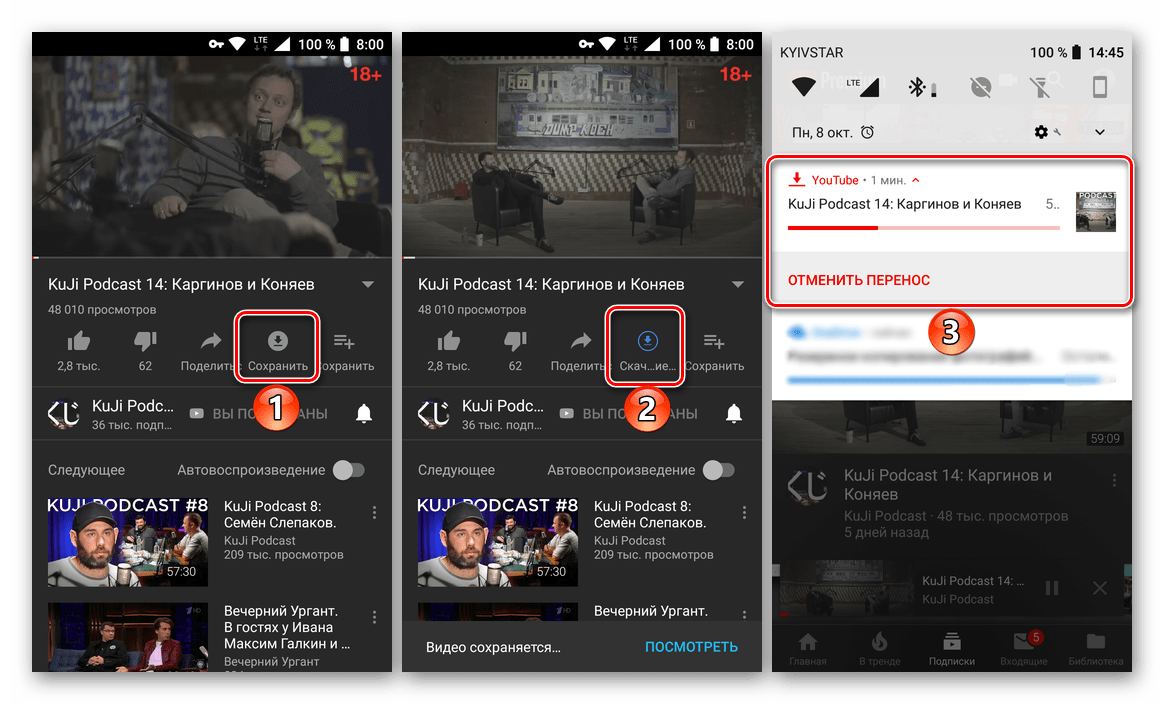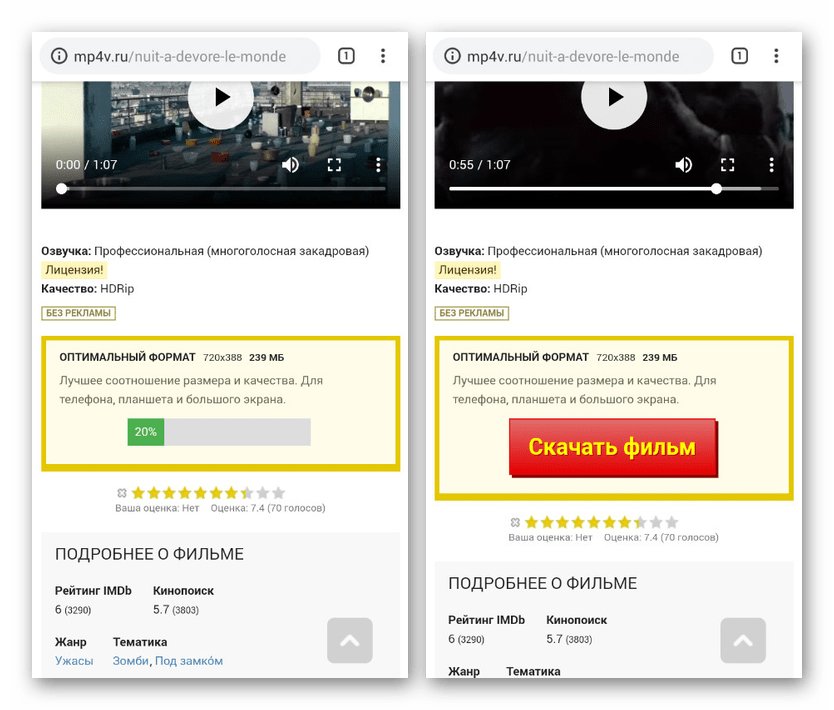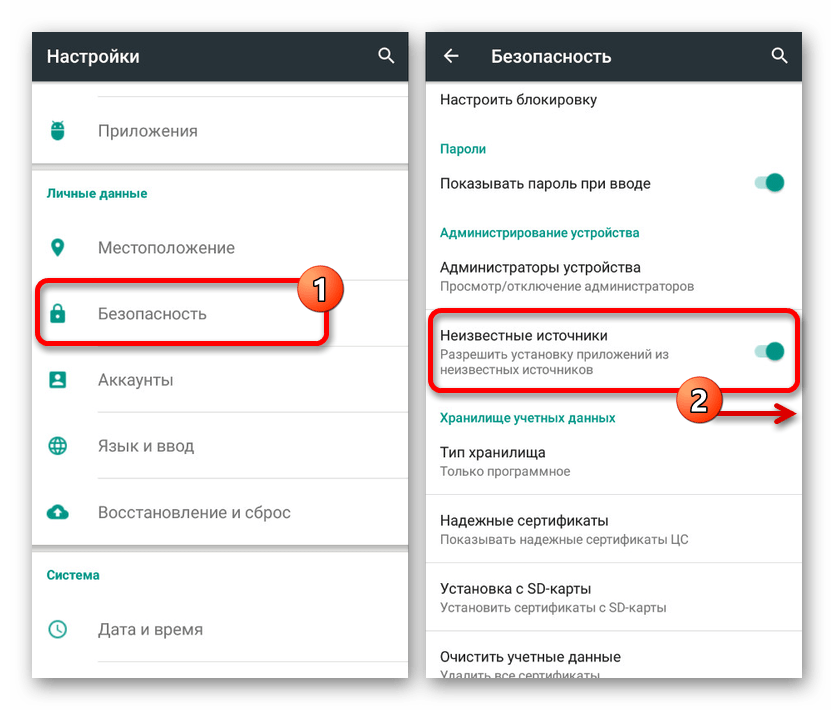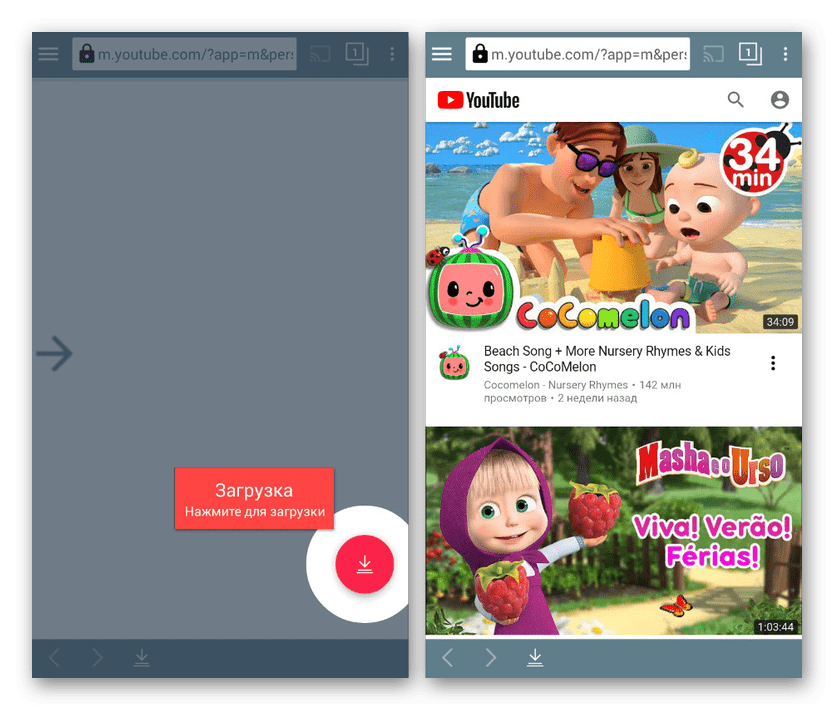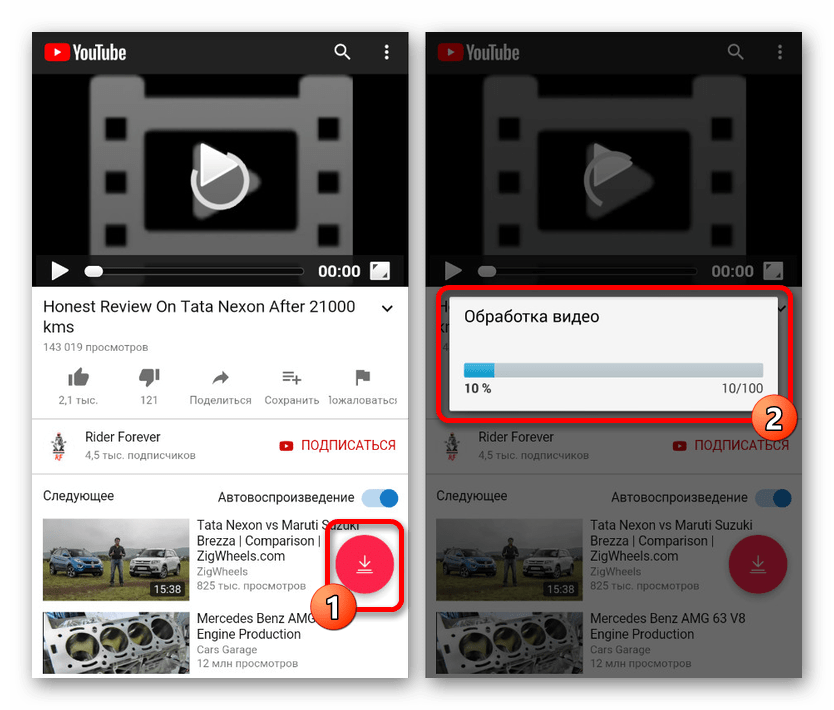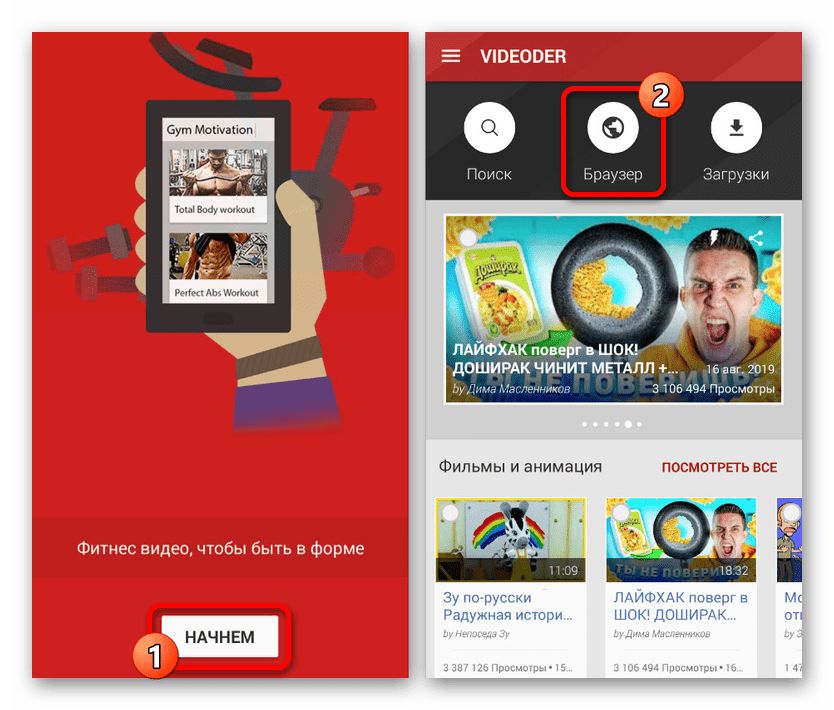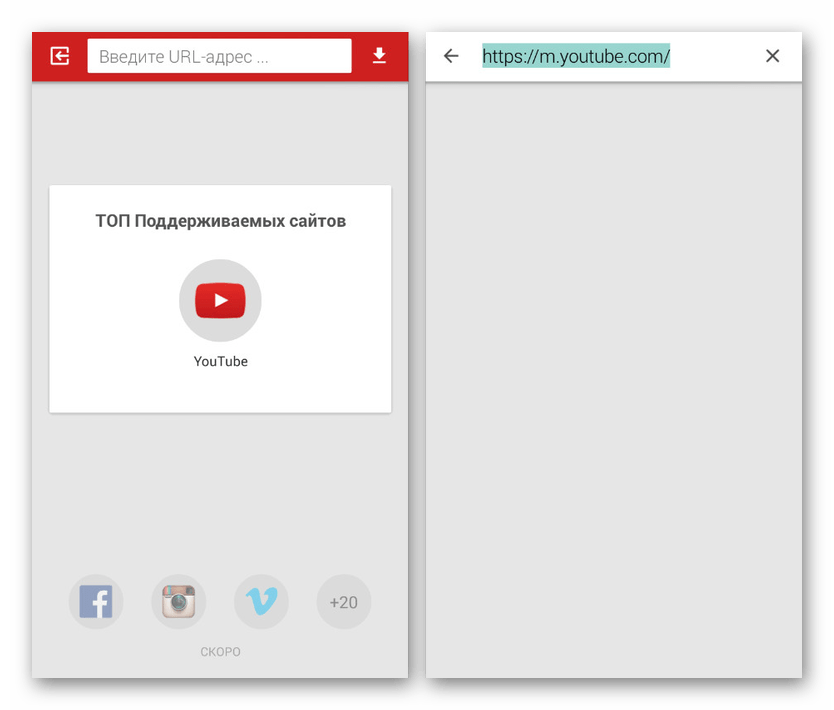Сайты и программы для скачивания видео с соцсетей и видеохостингов на смартфоны и планшеты с Android: пошаговые инструкции, списки ресурсов.
Содержание
- Введение
- 1 Способ: Сайты с возможностью бесплатно скачивать видео
- 2 Способ: Загрузка видео с соцсетей и видеохостингов
- Приложения для скачивания
- Пример 1: Приложение YouTube с подпиской Premium
- Пример 2: Videoder
- Список программ
- Онлайн-загрузка
- Пример: SaveFromNet
- Список ресурсов
- 3 Способ: Торрент-трекеры
- Пример: tTorrent
- Установка и первый запуск
- Открытие торрент-файла
- Информация о торренте
- Открытие скачанного видео
- Список торрент-клиентов Android
- ЧАВО (FAQ)
Введение
Чтобы скачать видео на телефон с Android, можно воспользоваться несколькими способами:
- Сайтами, позволяющими загружать и скачивать фильмы и видеоролики
- Программами-загрузчиками
- Онлайн-сервисами, позволяющими скачать видео с других сайтов по ссылке
- Торрент-трекерами
- И даже использовать программы захвата и записи видео с экрана
Последний способ вам вряд ли понадобится — разве что вы найдёте ресурс, на котором ни одна из рекомендаций этой статьи не сработает. Остальные же мы рассмотрим подробно — приведём пошаговые инструкции и примеры, дадим списки актуальных сервисов и программ.
Читайте также: Как скачать плейлист из ВК (VK) на телефон или компьютер | ТОП-6 Сервисов и приложений для загрузки музыки — Инструкция
1 Способ: Сайты с возможностью бесплатно скачивать видео
Такие сайты то и дело закрывают за нарушение авторских прав. Ведь, в отличие от онлайн-кинотеаторов с платными подписками, они не приносят дохода правообладателям. Наоборот, за счёт того, что позволяют скачивать медиафайлы бесплатно, снижают их прибыль.
Поэтому давать актуальный список не имеет особого смысла. Найти их можно через поисковые системы — Google, Baidu, Яндекс, Yahoo!, Mail, Rambler и т.д — по запросу «Бесплатно скачать видео (название)».
Если не удаётся быстро найти подходящий сайт через один поисковик — попробуйте другой. Алгоритмы у них отличаются, поэтому в результатах поиска будут выходить разные сайты.
Как правило, загружать с них просто — достаточно нажать соответствующую кнопку и выбрать качество, в котором доступен фильм или ролик.
Но будьте внимательны — следите за всплывающими окнами и баннерами. На бесплатных сервисах можно случайно запустить рекламу, подписаться на ненужные рассылки, скачать вирус. Внимательно читайте, что написано в выскакивающих окнах. Не нажимайте на подсвеченные области, пока не удостоверитесь, что это действительно вам нужно.
Как правило, подсвечиваются кнопки согласия на отправку уведомлений, запуск рекламы или скачивание сторонних приложений. Вы можете отказаться — это не должно помешать загрузке.
Часто кнопки закрытия баннера и старта рекламного ролика находятся совсем рядом — при попытке закрыть окошко вы запускаете рекламу. По возможности баннеры лучше вообще игнорировать. Особенно те, которые мигают и раздражают — именно они, скорее всего, «с подвохом».
Если загрузка не запускается без просмотра рекламы / подписки на рассылку или на весь экран всплывает баннер — уходите с такого сайта.
На таком ресурсе вы вряд ли скачаете фильм в хорошем качестве.
Когда начинается загрузка — посмотрите расширение загружаемого файла: обратите внимание, какие буквы написаны после точки в названии. Они указывают вашему устройству на формат файла — дают понять, как именно его нужно открывать.
Распространённые расширения видеофалов: .mp4, .3gp, .avi, .flv, .mkv, .mov, .ra, .ram, .rm, .swf, .wmv.
А вот расширения .apk, .exe, .rar, .zip — повод отменить загрузку. Это установочные и архивные файлы, не предназначенные для видеопроигрывателя. Если они распространяются под видом ролика или фильма — скорее всего, в них вирус.
Читайте также: Как скачать любое видео/аудио из сети Интернет? Используем 4K Video Downloader
2 Способ: Загрузка видео с соцсетей и видеохостингов
Тут вам придут на помощь специальные программы и онлайн-сервисы. Они загружают выбранный медиафайл, обходя встроенную блокировку скачивания на сайте, где он выложен. А после передают их на ваш компьютер.
На крупных платформах видеофайлы выложены в разном разрешении — от 144p до HD (реже — Full HD, 4K). Загрузчики дают возможность выбрать любое из них — можно найти баланс между качеством видеофайла и скоростью.
Некоторые инструменты заточены под конкретный сайт — их назначение очевидно из названия. Например, Vk Video Download предназначен для Вконтакте, Facebook Video Downloader – для фейсбука.
Но большая их часть многозадачна — даёт возможность загрузить видео с самых популярных видеохостингов вроде Youtube, Rutube и Vimeo. И, конечно же, крупнейших соцсетей — Facebook, Instagram, Twitter, ВК.
Неподготовленным пользователям нужно учесть, что при скачивании с разных платформ есть свои мелкие нюансы, которые не вошли в данную статью.
Если вам нужно скачать видео с конкретного сайта — воспользуйтесь из одной из наших предыдущих статей:
Скачать видео с Твиттер на Андроид
Скачать видео с Инстаграм на Андроид
Скачать видео с Вконтакте на Андроид
Скачать видео с Ютуб на Андроид
Скачать видео с Фейсбук на Android.
Приложения для скачивания
У таких приложений, как правило, очень удобный интерфейс, есть возможность сохранять контент с разных ресурсов и много дополнительных функций: встроенные браузеры, диспетчеры и конверторы файлов.
Принципы их работы похожи, поэтому приведём два примера с пошаговыми инструкциями и дадим список программ с видеообзорами. Из-за проблем с авторским правом какая-то ссылка со временем может быть удалена — но в сети появятся новые. Найти эти и другие приложения для скачивания можно в Play Market или через поисковики по соответствующим запросам.
Пример 1: Приложение YouTube с подпиской Premium
Премиум-подписка ютуба позволяет не только отключить рекламу, но и загрузить понравившиеся ролики на смартфон или планшет через официальное приложение.
Первый месяц Premium можно использовать бесплатно, но с обязательным указанием данных банковской карты. Если вы не хотите платить за подписку в дальнейшем — её нужно будет своевременно отменить, иначе деньги спишутся автоматически. Предварительно прочитайте условия использования— они могут меняться со временем.
Пример 2: Videoder
1
Запустите Videoder. При первом запуске он запросит разрешения доступа, рекомендуем установить параметры как на скриншоте.
2
На главной странице тапните по полю Поиск или URL-адрес. Введите название чтобы запустить поиск или вставьте скопированную ссылку на видео.
3
Также вы можете перейти на конкретную платформу, нажав Просмотреть все сайты. Кликните на значок сайта — он откроется как в обычном браузере: нужно будет пройти авторизацию и найти выбранный видеоролик.
4
Под открытым роликом — информация о том, какие форматы доступны для скачивания. Выберите нужный.
5
Откроется окно подготовки к скачиванию с именем файла и путём сохранения — нажмите Начать загрузку
6
Процесс сохранения отображается в панели уведомлений.
7
Открывать скачанный файл или смотреть информацию о нем можно через меню закачек на вкладке Загружено
8
Чтобы найти ролик через файловый менеджер — перейдите в папку Videoder в памяти вашего устройства.
Список программ
Одно из лучших приложений. Поддерживает скачивание с YouTube, Rutube, Vimeo, Facebook, Instagram, Twitter, Vevo, Dailymotion, Vine, Metacafe, Liveleak и других платформ. Список постоянно пополняется — сейчас в нём около 170 ресурсов.
У него приятный интерфейс, есть встроенный веб-браузер и диспетчер файлов.
Tubemate YouTube Downloader — одно из первых приложений для скачивания видео с Ютуб на Android. Поддерживает работу не во всех версиях Android и недоступно в Плей Маркете. Скачать его можно с официального сайта разработчика.
Имеет удобный интерфейс, позволяет загружать видео и музыку. Как ясно из названия, работает с Youtube и Instagram, а также рядом других платформ, включая Facebook, Twitter, Soundcloud, Vimeo, Vine, Tune, Vevo, Toad, Sky, Vuclip, Funnyordie, Dailymotion, Dailytube, Mthai, Pagalworld, Liveleak, Metacafe, AOL.
Официальное приложение от Google, альтернатива стандартному приложению Ютуб. Оно легче, позволяет не только просматривать, но и загружать ролики на телефон, чтобы смотреть их офлайн.
Сохраняет ролики с YouTube, Facebook, SoundCloud, Dailymotion и других сайтов. Приложение простое в использовании, позволяет смотреть видео с разных источников и легко загружать их.
Сохраняет видео с Youtube, Facebook, Instagram, Vevo, Whatsappdaily , Dailymotion, Vimeo, Vine, Vuclip, Metacafe, Liveleak, Twitter, Tune, Soundcloud, Mthai, Pagalworld, Dailytube.In , Mrpopat, Pinguda и др. Также отдельно загружает аудиодорожки. Есть панель быстрого поиска. В Плей Маркет недоступен, можно скачать с официального сайта разработчика или сторонних ресурсов.
7
Android Video Downloader (AVD)
Работает со многими сайтами, поддерживающими воспроизведение видео онлайн. Не поддерживает YouTube — из-за недавних судебных процессов Google, ведь сохранение определённого контента с его сервисов запрещено законодательно.
8
Free Video Downloader (FVD).
Video Downloader обнаруживает видео автоматически, предлагая скачать их. Есть предпросмотр, закладки, менеджер загрузок, встроенный браузер, возможность запаролить папку загрузок, поддержка SD карты. Поддерживает разные форматы файлов: mp3, m4a, mp4, m4v, mov, avi, wmv, doc, xls, pdf, txt и т.д.
Сохраняет ролики с Ютуб в разных форматах — как видео, так и аудио.
Установить Ummy Video Downloader Установить
Для того, чтобы устанавливать приложения, вам может понадобиться разрешение на установку из неизвестных источников.
Онлайн-загрузка
Сервисы онлайн-загрузки дают возможность скачивать ролики и фильмы на любой гаджет, не устанавливая дополнительных программ. Они периодически закрываются — опять же, из-за проблем с авторскими правами. Найти другие подобные сервисы в интернете можно по запросу Скачать видео на телефон онлайн.
Удобнее ими пользоваться с ПК или ноутбука, но интерфейс многих из них уже адаптирован для экранов телефонов и планшетов.
Пример: SaveFromNet
1
Откройте любой браузер, введите один из сайтов в адресную строку или кликните на ссылку из списка ниже
2
Зажмите поле Укажите адрес
3
Вставьте ссылку на ролик, который хотите скачать
4
Зажмите кнопку Скачать в нужном качестве.
5
Сохраните файл в памяти телефона.
6
Найти его можно через встроенный проводник в папке Загруженные — Другое
Список ресурсов
- savefrom.net
- fbdown.net
- getvideo.at
- tubeoffline.com
- 9xbuddy.in
- savevideo.me
- fbdownload.org
Читайте также: ТОП-5 Самых лучших торрент-клиентов для Windows 7/10, Linux, Mac OS, Android
3 Способ: Торрент-трекеры
Это сайты, которые позволяют обмениваться самыми разными типами файлов. Принцип их работы такой: со страницы загрузки на торрент-трекере скачивается торрент-файл, который нужно добавить в торрент-клиент, чтобы началась загрузка.
- Торрент-трекер — сайт, на котором хранятся доступные для скачивания файлы (музыка, видео, картинки, документы) и связанные с ними торрент-файлы.
- Торрент-файл — это файл, который содержит информацию о загрузке.
- Страница загрузки — страница на торрент-трекере, содержащая информацию и торрент-файл.
- Торрент-клиент — программа, которая устанавливается на ваше устройство и подключается к торрент-трекеру.
Пример: tTorrent
Принципы работы торрент-клиентов похожи, поэтому рассмотрим работу одного из них, а ниже приведем список аналогичных программ.
Установка и первый запуск
1
Установите торрент-клиент из Play Маркет и запустите его
2
При первом запуске программа запросит необходимые разрешения и отобразит информацию о предыдущих версиях. Также вам нужно будет выбрать — загружать файлы только через вай-фай или через любое соединение. Советуем выбрать первый вариант для экономии трафика и стабильной скорости соединения при использовании мобильного интернета
Открытие торрент-файла
1
Если торрент-файл уже сохранен на вашем компьютере, вы можете открыть его через tTorrent. Нажмите на значок в виде трёх полосок в левой верхней части экрана, чтобы открыть меню.
3
Зайдите в память телефона
4
Откройте нужную папку: в нашем случае файл лежит в папке Downloads — это папка, где по умолчанию сохраняются скачанные файлы, ваша папка может быть другой
5
Найдите нужный торрент-файл и тапните на него.
6
Откроется окошко добавления торрента, нажмите Скачать
7
Если торрент-файла у вас нет, скачать его можно с любого доверенного торрент-трекера. Для этого откройте свой браузер — у нас это Mozilla Firefox, у вас может быть другой – Google Chrome, Opera, и т.д.
8
Найдите страницу раздачи через поиск в браузере или на торрент-трекере, найдите кнопку для скачивания торрент-файла, кликните на неё
9
Когда торрент-файл скачается, кликните на него — он автоматически откроется в программе uTorrent.
Информация о торренте
1
Посмотреть информацию о скачивании вы можете в главном окне программы
2
Чтобы открыть подробные сведения, кликните на название загрузки
3
Так же информация будет отображаться в панели уведомлений вашего телефона
Открытие скачанного видео
Открыть видео можно двумя способами — через меню клиента tTorrent, встроенный в клиент диспетчер файлов или файловый менеджер на вашем телефоне.
1
Чтобы открыть сохраненное видео из меню торрент-клиента зажмите загрузку, выберите Открыть
2
Для открытия через встроенный мендежер файлов tTorrent, перейдите в меню, тапнув три полоски в левом верхнем углу экрана
3
Выберите Просмотр папок — откроется папка, куда скачанный контент сохраняется по умолчанию
4
Найдите в списке нужный файл
5
Запустив любой менеджер файлов на телефоне, вы можете найти скачанный файл в разделе Видео
6
Если группировки по типу файла в менеджере нет — фильм можно найти в папке torrent
Список торрент-клиентов Android
Читайте также: Как перенести приложение на карту памяти Android (Андроид) смартфона: 4 простых способа перемещения
ЧАВО (FAQ)
1
Выполняю все инструкции, но загрузить видео не получается. У моих друзей всё работает.
Это может быть связано с несколькими проблемами:
- Программа нестабильно работает с вашей моделью телефона и установленным на нем ПО. Попробуйте обновить операционную систему
- У ваших друзей установлена другая, более стабильная версия программы, а в установленной у вас версии присутствуют багги. Загрузите другую версию с официального сайта разработчика
- Ограничение на загрузку файлов установлено вашим оператором в соответствие с законодательством вашей страны. Мы не будем рекомендовать использовать подключение через VPN – просто напомним вам о его существовании 😉
2
Как выбрать разрешение видео при загрузке?
В общих чертах — чем больше экран вашего устройства, тем выше должно быть разрешение видео для комфортного просмотра. Но видео с высоким разрешением больше весит, медленнее скачивается и требует больше ресурсов вашего гаджета для просмотра. Для экрана телефона можно выбрать минимальное — 360p или даже 144p. А если вы хотите использовать ролик для монтажа — вам нужно качество HD и выше.
3
Могу ли я использовать скачанные видео для своего ютуб-канала?
Если вы скачиваете медиафайлы, чтобы использовать их на своих публичных ресурсах — сайте, страничке в социальной сети или ютуб-канале — убедитесь, что не нарушаете авторское право.
Политика интернет-ресурсов в этой сфере постоянно ужесточается — можно получить не только виртуальный бан, но и вполне реальную административную или уголовную ответственность.
Видео: TubeMate for Android
TubeMate for Android
Как скачать видео из интернета на телефон с Андроид? | ТОП-3 Проверенных способа
Видео: InsTube — A Free Video and Music Downloader for Android
InsTube — A Free Video and Music Downloader for Android 2018
Как скачать видео из интернета на телефон с Андроид? | ТОП-3 Проверенных способа
Несмотря на то, что большинство из нас привыкло смотреть видео онлайн, порой так и хочется скачать фильм или забавный ролик себе на телефон для возможности просмотра без подключения к интернету. Многие сайты, а также стриминговые сервисы предоставляют такую возможность. К примеру, в YouTube функция загрузки доступна подписчикам YouTube Premium, а в приложении практически любого онлайн-кинотеатра можно скачать фильм или сериал на телефон.
Расскажу, как скачать видео с YouTube и не только
Увы, эти способы являются платными, да и поддерживаются далеко не всеми сервисами, размещающими видеоконтент. Если вы хотите скачать видео на телефон бесплатно, изучите варианты загрузки, представленные в этом материале. Среди них наверняка найдется удобный способ, которым вы будете пользоваться каждый день.
⚡ Подпишись на Androidinsider в Дзене, где мы публикуем эксклюзивные материалы
Содержание
- 1 Сайт для скачивания видео
- 2 Расширение для скачивания видео
- 3 Браузер для скачивания видео
- 4 Приложение для скачивания видео
Сайт для скачивания видео
Начну с того, что существует множество сайтов для скачивания видео. Работают они следующим образом:
- Запускаем воспроизведение видео в браузере и копируем ссылку на него.
- Открываем сайт-загрузчик.
- Вставляем ссылку в соответствующее поле и жмем кнопку «Продолжить».
- Выбираем требуемое качество видео и нажимаем на кнопку «Скачать».
Такой метод скачивания не очень удобный, зато надежный
Среди сервисов для скачивания видео стоит выделить следующие:
- SaveFrom;
- TubeOffline;
- YouDownload;
- CatchVideo;
- GetVideo.
Плюсом подобных сервисов является тот факт, что они позволяют скачать видео по ссылке с любого сайта, ну или почти с любого. При этом страдает удобство. Пользователю нужно копировать ссылку, вставлять ее в другом окне, а потом еще и смотреть рекламу, чтобы начать загрузку. Поэтому данный способ не самый рациональный, и есть смысл подыскать альтернативу.
❗ Поделись своим мнением или задай вопрос в нашем телеграм-чате
Расширение для скачивания видео
Тот, кто чаще пользуется компьютером, чем смартфоном, знает о существовании расширений для браузера. Это могут быть самые разные сервисы, помогающие в том числе скачать видео бесплатно, не открывая никакие дополнительные вкладки. На смартфонах расширения являются редкостью, но в некоторых веб-обозревателях они все-таки присутствуют, о чем я говорил в отдельном материале, рассказывая о крутых функциях Yandex Browser. Вот, как установить расширение для браузера:
- Откройте настройки своего веб-обозревателя.
- Перейдите в раздел «Каталог дополнений» или «Расширения».
- Включите расширение для скачивания видео. В моем случае речь идет о SaveFrom.
- Теперь перейдите на нужный вам сайт и начните воспроизведение ролика.
- Нажмите кнопку «Скачать», чтобы сохранить видео на телефоне.
Ждем новых расширений
И, хотя этот способ можно назвать действительно удобным, он тоже имеет несколько недостатков. Во-первых, такие инструменты есть не во всех браузерах. Во-вторых, расширения для скачивания видео могут отсутствовать в каталоге дополнений. В-третьих, подобные надстройки поддерживают далеко не все сайты.
🔥 Загляни в телеграм-канал Сундук Али-Бабы, где мы собрали лучшие товары с АлиЭкспресс
Браузер для скачивания видео
Если вам не удалось установить расширение SaveFrom или ему подобное, вы можете воспользоваться специальным браузером для скачивания видео. Таковым, например, является UC Browser Turbo. В его видеоплеер встроена кнопка «Скачать», которая поможет сохранить видео на телефон:
- Откройте UC Browser Turbo.
- Запустите воспроизведение понравившегося видео.
- В окне плеера нажмите кнопку скачивания.
- Дождитесь окончания загрузки.
Стандартный плеер отображается не на всех сайтах
К сожалению, плеер UC Browser Turbo отображается не на всех сайтах. Поэтому скачать видео на Андроид получается далеко не всегда. В частности, через этот браузер вам не удастся сохранить видео из YouTube.
Приложение для скачивания видео
Пожалуй, оптимальным способом скачать видео онлайн с любого сайта является использование специальных приложений. Их можно разделить на несколько категорий. Первая — это загрузчики видео по ссылке. Работают они так же, как аналогичные сайты, о которых я рассказывал в самом начале. Наиболее яркий пример — Video downloader master. Копируйте ссылку на видео, вставляйте ее в приложение, жмите кнопку «Get Videos» и скачивайте.
То же самое, что и веб-загрузчик вроде SaveFrom, только в виде отдельного приложения
Вторая категория приложений для скачивания видео — узкоспециализированные загрузчики. Они помогают сохранять ролики только с определенных сайтов:
- скачать видео с Одноклассников — OK.ru Video Downloader;
- приложение для скачивания видео с ВК — Video for VK;
- скачать видео с Ютуба на телефон — YouTube Vanced.
Эти программы представляют из себя альтернативные клиенты одноименных видеохостингов и социальных сетей, где при воспроизведении видео всегда отображается кнопка «Скачать».
Если вы скачиваете видео только из одного источника, этот способ может показаться весьма удобным
⚡ Подпишись на Androidinsider в Пульс Mail.ru, чтобы получать новости из мира Андроид первым
Удобство таких приложений вполне объяснимо, но и ограниченность видна невооруженным глазом. Если вы до сих пор преследуете цель скачать видео с любого сайта бесплатно, воспользуйтесь одной из следующих программ:
- Video Downloader (InShot);
- Video Downloader & Video Saver;
- Video Downloader: Save Video.
По сути, это браузеры для скачивания видео. Но, в отличие от UC Browser Turbo, сохранение роликов осуществляется не через функцию плеера, а через предустановленное расширение. При нахождении на любой странице в веб-обозревателе вы будете видеть кнопку загрузки. Нажмите ее, чтобы сохранить видео на телефон.
Кнопка скачивания работает на многих сайтах, но не на всех
Поскольку эта тройка приложений доступна в Google Play, скачать видео с Ютуба на телефон они не помогут. Впрочем, у вас останется куча альтернативных вариантов, к которым всегда можно вернуться.
Как скачать фильм на телефон андроид? По шагам
18 июня, 2019
16888

Федор лыков
4 — й год работаю удалённо и создаю различные источники дохода. Строю бизнес в интернете и активно инвестирую.
Здравствуйте, мои дорогие читатели! Сегодня мы поговорим о такой полезной теме, которая помогает мне постоянно в поездках на поезде и в такси. Как скачать фильм на телефон андроид?Эта тема довольно легкая, и не сложно научиться ей!
Многие сталкивались с такой ситуацией: вы хотите посмотреть сериал, при этом у вас нет компьютера, но есть мобильный! В этой статье я вам подскажу и расскажу несколько способов и программ, которые помогут вам справиться с этой проблемой. А вы когда-нибудь пробовали загружать целые сериалы на смартфон?
Давайте порассуждаем…
Я уверен, многие согласятся, что смотреть кино онлайн не комфортно. Часто всплывает надоедливая реклама, зависают сайты для просмотра сериалов, периодически кино зависает и нужно ждать, пока оно прогрузится.
Как загрузить видео с Youtube?
Плюсы загруженного фильма на телефон андроид:
- Не нужно соединение с интернетом. Это полезно, когда вы в поездке в другой город, где плохо ловит интернет.
- Нет рекламы, которую необходимо долго смотреть.
- Можете в любое время остановить видео и включить его, когда у вас появилось свободное время.
Как скачать фильм на телефон андроид с помощью торрента?
Если вы не знаете, что такое торрент, то читайте мою статью здесь. Это самый распространённый способ загрузить любые файлы, в том числе и видео, абсолютно бесплатно. Для этого нужно выполнить пару простых действий:
- Заходим в Play Market.
- Вписываем в строку поиска «tTorrent» и установите это приложение.
- Зайдите на сайт, где есть файлы, которые можно качать через Торрент. Я пользуюсь таким: modifilm.org
- Появится такое окно «Скачать», не нажимайте на него, это реклама! Листайте ниже!
- Кликаем на синюю кнопочку, скачать в MP4.
- Дайте согласие на загрузку и кликните на «Скачать»
- Откройте торрент файл.
- После того, как откроется окно в приложении tTorrent, нажмите «Скачать».
- Когда файл загрузится полностью, откройте «Проводник» на вашем смартфоне.
- Нажимаем на вкладку «Видео», и ищем ваше кино.
- Открываем его!
Приятного просмотра!
Как загрузить фильм на телефон с помощью HD VideoBox?
С помощью этой программы можно качать как кино, так и мультики. ВидеоБокс сделал минимальное количество рекламы, что является большим плюсом.
HD VideoBox использует много сайтов для скачивания, он настроен под телефоны и планшеты, скачивание абсолютно бесплатное! Так как эта программа пиратская, найти в Play Market её не получится. Для этого зайдите на официальный сайт и нажмите «Установить HD VideoBox».
Откройте приложение на мобильном, найдите нужный кинофильм и откройте вкладку «Видео». В ней можно выбрать источник для загрузки, нужное разрешение, перевод и т.д. Нажмите на многоточие и выберите пункт «Скачать файл».
Рекомендую выбирать разрешение 1080p, оно будет максимально качественным, но если вы ходите закачать быстрее или сэкономить интернет трафик, то выбирайте качество поменьше.
Загрузка происходит, через внешние приложения, которые можно найти в Google Play, например, LoaderDroid или что-то подобное.
Вот такими методами можно легко и быстро закачать абсолютно любое видео на ваш android телефон или планшет бесплатно.
Итог
Теперь вы узнали, как скачать фильм на телефон андроид. И сможете всегда применить данный навык при необходимости.
Пишите в комментарии, если вам помогли эти способы, а также задавайте любые вопросы, я вам обязательно помогу. А если вы знаете другие варианты, как закачать сериалы на свой смартфон, поделитесь ими с другими. До новых статей, всем пока!
С Уважением, автор блога Федор Лыков!
подписаться на новости сайта
Пошаговая инструкция о том, как легко сохранить любимые видео из Ютуба на компьютер или телефон. Разбираем самые популярные способы, изучаем нестандартные методы. Рассматриваем все рабочие способы по быстрому скачиванию роликов в высоком качестве через приложение, веб версию.
Если нужно сохранить ролик из Ютуба, можно воспользоваться платным и бесплатными способами. Имейте в виду, компания-владелец Гугл всячески препятствует сохранению видеороликов с хостинга — поэтому при скачивании файлы могут быть поврежденными, не иметь звука, не воспроизводиться.
Скачать видео через Телеграм
Чтобы сохранить видеоролик на телефон с помощью Телеграма, воспользуйтесь специальным чат-ботом. Найти его можно, вписав в поисковике мессенджера Video-from.com. Для загрузки следуйте инструкции:
— Откройте Telegram .
— Найдите чат-бот.
— Нажмите «Запустить».
— Ознакомьтесь с приветствием и инструкцией бота.
— Скопируйте ссылку к видео в Ютубе.
— Отправьте ее роботу.
— Бот пришлет ссылки для сохранения в разном качестве.
— Выберите подходящую опцию, подтвердите переход по ссылке.
— Сохраните одним кликом видеоролик на телефоне.
Чат-бот Телеграма — простой способ, позволяющий быстро скачать любое количество файлов.
Чат-бот позволяет сохранить видео через веб версию и с официального приложения Ютуб. Эта опция была введена совсем недавно, до этого робот не распознавал короткие ссылки с мобильного хостинга.
Как сохранить ролики с помощью сторонних программ
Если по какой-то причине вы не можете использовать мессенджер, рекомендуется сохранять видео на телефон с помощью проверенных сайтов. Принцип для всех примерно одинаков — нужно открыть страницу, вставить ссылку из Ютуба, нажать скачать. Обычно предлагается сохранить файлы в высоком, среднем, низком качестве, а также дается возможность сохранить только звуковое сопровождение (формат МР3).
Список проверенных программ/страниц:
— Free YouTube Download — удобная программа для скачивания на мобильные устройства.
— Free Video Catcher — утилита для компьютеров, после установки можно скачивать видео с Ютуб неограниченно.
— Wondershare AllMyTube — функциональная, простая программа, интуитивно понятный интерфейс.
— YooDownload — сайт для скачивания видеороликов на телефон онлайн. После ввода ссылки выдает различные форматы.
— Catchvideo.net — удобная страничка, дает широкий выбор качества роликов, позволяет быстро сохранить файлы. Единственный минус — навязчивая реклама.
— SaveDeo — практичный сайт, не нужно предварительно устанавливать программу. Есть опция конвертации в МР3, 3GP, WEBM форматы, можно выбирать разрешение.
— SaveFrom — наиболее надежный ресурс, поддерживает сохранение на телефон с Ютуб, Mail.Ru, соцсети Facebook, LiveJournal, других порталов. Имеет функции конвертации в форматы MP4, 3GP, WEBM, позволяет выбирать разрешение.
— GetVideo.SmartBobr — относительно молодая площадка, позволяющая быстро сохранить контент с разных порталов.
Видео сложно сохранить напрямую с Ютуб, так как платформа зарабатывает путем показа интегрированной рекламы. По этой причине на хостинге никогда не будет прямой кнопки для скачивания (и, соответственно, просмотра контента без рекламы). Обойти показ объявлений и постоянное прерывание при просмотре можно с помощью блокировщиков рекламы.
Скачать видео через Savefrom: 3 способа
Разбираем подробнее этот ресурс. Наиболее удобный сайт для скачивания на телефон онлайн, через установленную программу и специальное расширение для браузеров. Как загрузить ролик с веб версии программы:
— Откройте Savefrom.net.
— Вставьте ссылку.
— Выберите качество из выпадающего списка.
— Нажмите «Скачать».
— В правом нижнем углу экрана появится сообщение о скачивании с предложением выбрать папку для сохранения.
Как сохранить видеоролик через установленную утилиту:
— Скачайте Savefrom.net помощник.
— Разрешите установку для браузеров.
— На хостингах появится зеленая стрелочка для прямого скачивания, без копирования ссылок и использования сторонних программ.
Это один из самых простых способов для загрузки роликов с разных порталов. Они сохраняются в выбранном качестве, без помех, реклам. Сервис отличается высокой репутацией, скоростью загрузки, множеством доступных опций.
Как сохранить через Сейвфром с помощью командной строки:
— Откройте нужное Ютуб видео.
— Кликните по командной строке.
— Перед словами «yotube.com» вставляем команду «ss».
— Нажмите «Enter».
— Вы будете перенаправлены на страницу, где сможете скачать ролик.
Сохранение с помощью VDYoutube
Это зарубежный многофункциональный сервис, позволяющий сохранить ролики с Ютуб на телефон. Можно сохранять видео в форматах MP4, WEBM, 3GP, низком/высоком качестве, желаемом размере. Также есть возможность загрузить только аудио файл из видео (в формате MP3, M4A).
Как качать:
— Зайдите на Ютуб.
— Откройте нужный ролик.
— Перейдите к ссылке из поисковой строки.
— Перед «yotube.com» добавьте «vd».
— Нажмите «Enter».
— Вас отправили на сервис для прямого сохранения видеоролика.
Приложения для сохранения роликов
— Videoder — функциональное приложение от индийских разработчиков, можно быстро сохранить контент Ютуба на телефон. Недоступно в официальных магазинах смартфонов, скачать можно из интернета.
— TubeMate — приложение для телефонов. Скачивание доступно с официального сайта, файлы сохраняются на карте памяти устройства, можно выбирать желаемое качество при загрузке.
— YouTube Downloader — приложение для мобильных устройств. Можно загружать видео на телефон с разных хостингов (включая Ютуб). Простой интерфейс, легкое управление.
— VSO Downloader Ultimate — простое, понятное приложения для смартфонов, можно сохранять ролики с различных видео-хостингов.
Подписка Ютуб премиум — безлимитная загрузка
Доступна пробная версия — бесплатное пользование платной версией 1 месяц. Отписаться можно в любой момент.
Официальный способ сохранения видео с Ютуба на телефон, который администрация предоставляет своим зрителям — платная подписка на премиум аккаунт сервиса. Этой опции предшествовал YouTube Red. Заплатив и подписавшись, пользователи получают доступ к режиму фонового воспроизведения (можно использовать другое приложение, пока Ютуб будет проигрывать видео), сохранению роликов в памяти телефона, просмотру без подключения к интернету. Также подписка дает возможность просматривать контент без рекламы, открывает доступ к YouTube Music Premium (безлимитное прослушивание и загрузка музыки, оффлайн режим, фоновое воспроизведение, запуск звука без картинки). Платная версия Ютуб открывает доступ к YouTube Originals — контент от наиболее популярных блогеров бесплатно.
Как такового скачивания на телефон нет — видео сохраняются на хостинге в памяти устройства, и доступны к просмотру без подключения к интернету.
Если вы блогер и ведете довольно популярный Ютуб профиль — следующая информация для вас!
Знаете ли вы, в чем заключается львиная доля успеха блога? В правильном оформлении! Важно изначально определиться с тематикой канала и придерживаться ее. Рекомендуется разработать для блога единое тематическое оформление, которое будет вписываться в общую направленность. И, немаловажно, нужно создать крутую шапку и комплексное описание, дающее понять новым зрителям, что же они смогут почерпнуть для себя из вашего контента, чем он может быть полезен или интересен.
В описание нужно вставлять максимально полезную информацию. Если планируете развиваться, постоянно увеличивая количество верных подписчиков — дайте им возможность узнать больше о вас (краткая биография, загруженные видео с вашим участием, мультиссылка на соцсети/другие блоги).
Быстро создать работающую мультиссылку можно с помощью сервиса Хиполинк. Это отличная возможность объединить несколько своих страниц в одну ссылку.
Что такое Хиполинк
Это полезный сервис, предоставляющий множество возможностей для развития собственного блога/сайта. Сайтом можно пользоваться бесплатно, но набор функций ограничен. Для получения доступа к полной версии нужно зарегистрироваться. Создав аккаунт, вы можете использовать все инструменты бесплатно.
С помощью этого сервиса вы самостоятельно сможете создать простой одностраничный сайт, лендинг, каталог товаров, работ услуг с фото. Сайт предоставляет доступ к целому ряду аналитических инструментов, которые позволяют анализировать успешность вашей интернет-странички и дают полную информацию о посетителях.
Также на Хиполинк вы найдете удобные способы для связи с покупателями, яркие шаблоны для оформления дизайна и многое другое.
Содержание
- Загрузка видео из интернета на Android
- Способ 1: Торрент-трекеры
- Способ 2: YouTube Premium
- Способ 3: Функции веб-сайтов
- Способ 4: TubeMate
- Способ 5: Videoder
- Способ 6: Социальные сети
- Вопросы и ответы
С помощью любого устройства на платформе Android можно просматривать видео онлайн или уже загруженные медиафайлы, используя специальные приложения. Однако для скачивания новых роликов с ресурсов в интернете стандартных возможностей телефона будет недостаточно. В рамках этой статьи мы как раз-таки рассмотрим несколько способов обхода данного ограничения для загрузки видеороликов из сети.
Загрузка видео из интернета на Android
В настоящее время выполнить скачивание видеороликов из интернета на смартфоне можно большим количеством способов, фактически ограниченных лишь приложениями, предоставляющими соответствующую возможность. Дальше будет уделено внимание наиболее актуальным решениям задачи. При этом универсальных вариантов практически не существует за несколькими исключениями.
Способ 1: Торрент-трекеры
Использование торрент-трекеров как источника файлов, включая различный медиаконтент, является самым популярным вариантом на сегодняшний день. Главные достоинства метода заключаются в более высокой скорости скачивания из-за особенностей торрента, вариативности размеров и качества видео и, зачастую, наличии дополнительных файлов вроде оригинальных звуковых дорожек и субтитров. Ознакомиться с более подробным описанием способа вы можете по следующей ссылке.
Подробнее: Загрузка файлов с торрента на Android
Скачивание видео с торрент-трекеров не отличается от загрузки обычных файлов, достаточно лишь зайти на сайт и воспользоваться поиском с последующим выбором раздачи. Однако несмотря на все достоинства, метод лишь частично можно считать универсальным, так как если загрузка фильмов не будет проблемой, то найти какое-то конкретное видео с YouTube или другого похожего сайта не получится.
Способ 2: YouTube Premium
Еще одним универсальным методом является использование веб-сайта или официального мобильного приложения Ютуб с платной подпиской YouTube Premium. Подобный подход позволяет без ограничений по качеству и длительности скачивать любые видео с YouTube, что, учитывая популярность и количество роликов на данном веб-сайте, значительно превосходит прочие варианты. О том, как получить такую подписку, включая месяц пробного бесплатного использования, было нами описано в отдельной инструкции.
Подробнее:
Загрузка видео с YouTube на телефон
Скачивание видео с YouTube на Android
Стоит учитывать, доступностьскачивания распространяется как на видео, так и на музыку. Более того, вы сможете загружать фильмы с Ютуб, но только после предварительной покупки.
Способ 3: Функции веб-сайтов
Некоторые сайты в интернете, предоставляющие собственный видеоплеер с функцией онлайн-просмотра, позволяют произвести скачивание видео по прямой ссылке. Такие случаи встречаются довольно редко, поэтому мы не будем сильно акцентировать внимание на этом способе. К тому же по аналогичной причине нельзя выделить какие-то особо яркие примеры.
Чтобы выполнить загрузку, если сайт предоставляет соответствующую возможность, необходимо воспользоваться кнопкой «Скачать», обычно расположенной под основным окном онлайн-плеера. Если данной кнопки нет, вероятно, она является частью плеера и появляется только при попытке воспроизведения.
Примечание: Иногда для загрузки может потребоваться авторизация с использованием внутреннего аккаунта.
Более распространенным вариантом являются сайты, позволяющие сразу же скачать файл для любого торрент-клиента. Если такая функция присутствует, ссылки наверняка будут в отдельном блоке на странице сайта.
Способ 4: TubeMate
С помощью приложения TubeMate можно скачивать без ограничений по качеству и длительности видео с видеохостинга Ютуба, игнорируя требование к приобретению платной подписки. Однако по очевидным причинам оно отсутствует в Play Маркете, но доступно для загрузки на сторонних сайтах в виде APK-файла.
Перейти на официальный сайт TubeMate
Загрузка приложения
- Перед сохранением файла в первую очередь настройте Android-устройство, включив функцию «Неизвестные источники» для установки приложений из APK-пакетов. Сделать это можно в разделе «Безопасность», сдвинув ползунок в правую сторону.
Подробнее: Как установить APK-приложение на Android
- Скачайте файл по ссылке выше и тапните по файлу в списке загрузок браузера или найдите полученный файл в папке, заранее выбранной для сохранения. Завершить установку можно, согласившись с условиями использования и следуя стандартным подсказкам.
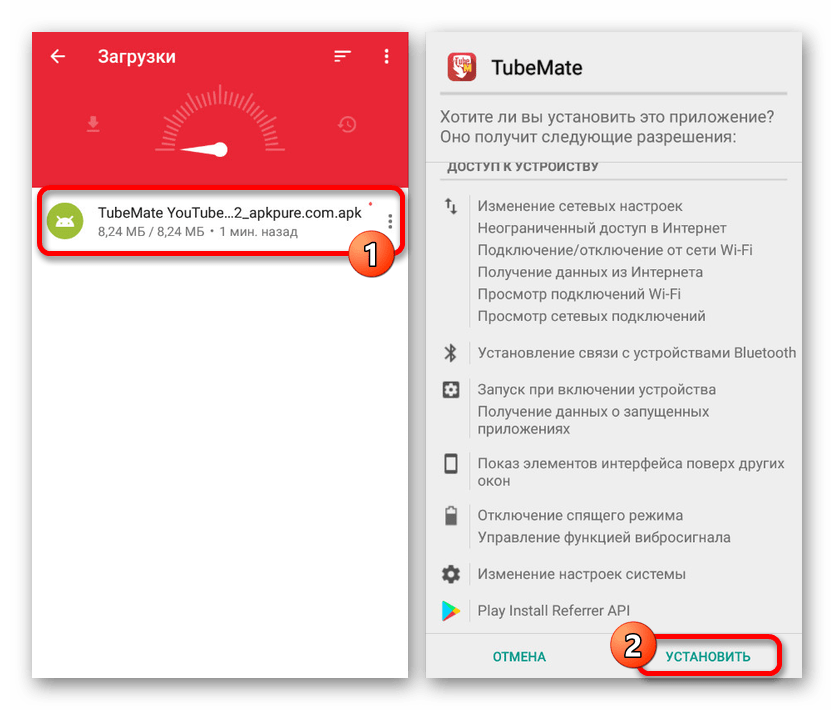
Скачивание видео
- По окончании установки откройте приложение, используя соответствующую кнопку. Чтобы начать использование, потребуется еще раз согласиться с условиями использования.
- После загрузки будет представлена инструкция по основным функциям приложения. Чтобы продолжить, на главной странице выберите нужное видео или воспользуйтесь адресной строкой, если ролик был вами выбран заранее.
- После открытия нужного видео воспроизведение можете остановить, затем нажмите кнопку «Загрузить» с изображением стрелки. После этого появится окно «Обработка видео», время которой зависит от размера видеозаписи.
- На завершающем этапе необходимо выбрать одно из доступных разрешений видеозаписи, тапнув по соответствующей ссылке. Для сохранения ролика воспользуйтесь ранее указанной кнопкой со стрелкой.
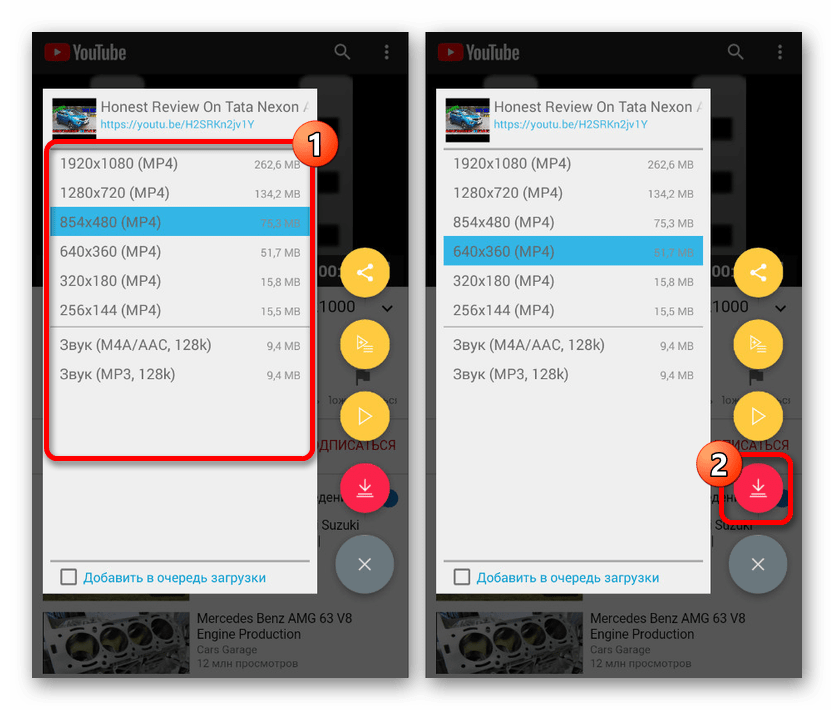
Выполнив описанные действия, в области уведомлений вы увидите значок приложения, позволяющий отслеживать состоянии загрузки: оставшееся время, скорость и прочее. На этом процедуру можно считать завешенной, так как впоследствии на устройстве будет доступен обычный видеофайл в формате MP4.
Способ 5: Videoder
Программа Videoder в отличие от предыдущего варианта позволяет загружать видео не только с YouTube, но и с других сайтов, предоставляющих возможность онлайн-просмотра. За счет этого можно, например, без проблем скачать понравившийся фильм или ролики с таких видеохостингов, как Rutube или Vimeo.
Перейти на официальный сайт Videoder
- Прежде всего потребуется скачать приложение в виде APK-файла и установить, предварительно включив функцию «Неизвестные источники» в настройках смартфона. Ознакомиться более детально с процедурой загрузки и установки вы можете в прошлом способе.
- На стартовой странице можете по желанию ознакомиться со всеми возможностями и преимуществами, нажав кнопку «Начнем» для продолжения. Теперь тапните по значку «Браузер» на верхней панели, чтобы открыть встроенный веб-обозреватель.
В приложении можно использовать как список поддерживаемых сайтов, сильно ограниченный, так и указывать ссылку на веб-сайт в адресной строке.
- Для загрузки видео нужно начать воспроизведение и нажать красную кнопку в левом нижнем углу страницы. Через появившееся меню можно выбрать качество и прочие особенности видео по аналогии с TubeMate.
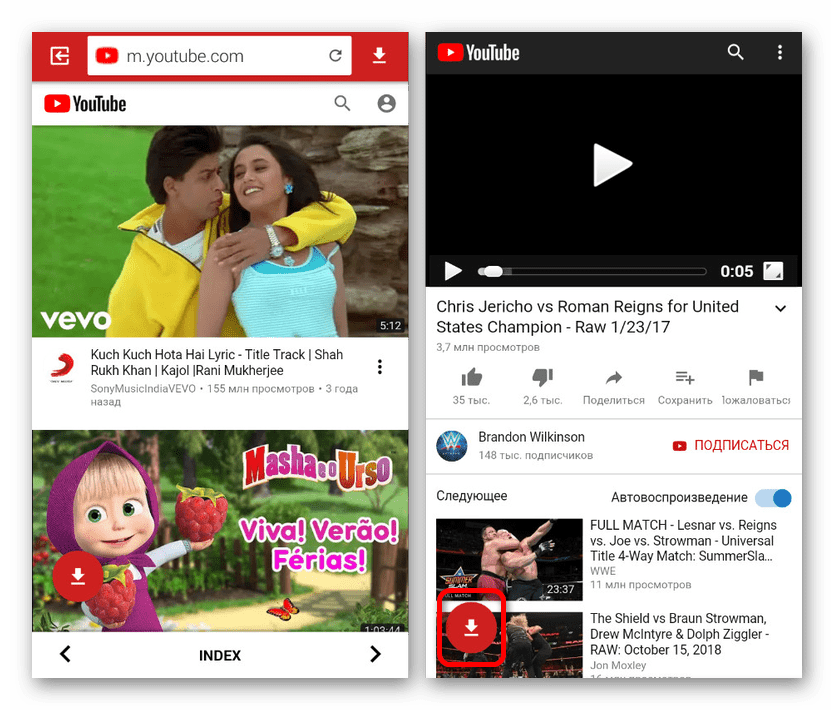
К сожалению, данное приложение стабильно работает только на Ютуб, в то время как с другими сайтами могут возникать проблемы. В целом же оно на вполне достойном уровне справляется с поставленной задачей, позволяя скачивать видео с сохранением высокого качества и умеренного размера.
Способ 6: Социальные сети
В еще один способ можно вынести сохранение видеозаписей из социальных сетей, так как в большинстве ситуаций каждый такой сервис обладает собственным видеохостингом и соответствующими особенностями. Процедура загрузки видео с подобных ресурсов на нескольких примерах была нами продемонстрирована отдельно.
Подробнее: Скачивание видео из ВКонтакте, Одноклассников и Facebook на смартфон
Представленные методы позволят вам загрузить видео почти с любого веб-сайта в интернете, не считая конкретных случаев, когда невозможно получить доступ к исходному видеофайлу. Обойти подобное можно только заменой плеера и чаще всего сайта или использованием торрент-трекеров. Встречается такое редко и вряд ли вызовет затруднения.